Program de stare hard disk în rusă. Russian CrystalDiskInfo - verificarea hard disk-ului și îngrijirea sănătății sale. Vedere principală a programului la pornire
Bună dragă prieten.
În postarea de astăzi vă vom vorbi despre durata de viață a hard diskului dvs.
Hard disk-ul este una dintre cele mai importante componente ale unui computer, deoarece toate fișierele și datele noastre cele mai importante sunt stocate pe el.
Cum să determinați starea de sănătate a unui hard disk? Pentru a realiza acest lucru, fiecare unitate modernă are încorporată tehnologia de automonitorizare și analiză numită S.M.A.R.T.
Prima versiune a tehnologiei a apărut în 1995. De atunci, S.M.A.R.T s-a consolidat ferm în viața hard disk-urilor. Cu toate acestea, nu toți utilizatorii au o idee despre această tehnologie și despre cum poate fi folosită în beneficiul lor.
Pentru a înțelege cât de sănătos este un hard disk, vom folosi un utilitar excelent numit HDDLife Pro.
Utilitarul citește semnele vitale ale discului și le afișează într-un format convenabil pentru noi. Astfel, puteți afla starea discului și puteți prezice posibila defecțiune iminentă a acestuia.
Programul în sine este plătit și costă 300 de ruble. Cred că acesta este un preț destul de ridicol pentru care obțineți o utilitate utilă.
De asemenea, puteți descărca o versiune de încercare, care va afișa informații despre o singură unitate (dacă aveți mai multe hard disk-uri pe computer, veți putea obține doar informații despre una dintre ele).
Există, de asemenea, o versiune a programului pentru monitorizarea stării unităților SSD. Acesta este un plus separat pentru dezvoltatori.
După ce instalați programul, se va deschide următoarea fereastră în fața dvs.:
Putem vedea imediat starea de funcționare a discului. Sănătate, performanță și temperatură. Discul trebuie să fie la temperatura optimă. Temperatura critică pentru un disc este de 60 de grade, la care are loc degradarea rapidă a componentelor discului.
O oportunitate foarte interesantă de a vedea câte ore și ani a funcționat discul. Lăsați în comentarii cât durează călătoria dvs. Voi fi foarte interesat.
Dacă doriți să vedeți date mai detaliate despre starea discului, atunci faceți clic pe linkul „click pentru a vizualiza S.M.A.R.T. atribute.”

Mai mult, toate sfaturile sunt disponibile în limba rusă, astfel încât nu veți avea probleme în înțelegerea anumitor parametri.
În această notă, am terminat de revizuit acest utilitar. De asemenea, dorim să vă reamintim să vă amintiți să faceți copii de siguranță regulate ale celor mai importante date.
Apropo, am un curs video pe acest subiect:
Hardware-ul computerului nu durează pentru totdeauna, mai ales dacă are o parte mecanică, precum un hard disk.
P.S. Partajați nota prietenilor de pe rețelele sociale folosind butoanele de mai jos. Un număr mai mare de cititori îmi dă putere să-mi dezvolt proiectele.
Nu uitați să lăsați și comentarii.
Cunoștințe bune de calculator pentru tine.
Cu stima, Artem.
O zi buna!
Câte lucruri ar putea fi corectate dacă am ști dinainte ce ne așteaptă...
Și dacă în viață este aproape imposibil să prezici unele evenimente, atunci în cazul unui hard disk, unele dintre probleme pot fi încă prezise și prevăzute!
Pentru aceasta, există utilitare speciale care pot afla și analiza citirile SMART* ale unui disc (ți le arăta, dacă este necesar), și pe baza acestor date, pot evalua starea de sănătate a discului tău, calculând simultan câți ani poate mai servesc.
Informațiile sunt extrem de utile, în plus, astfel de utilități vă pot monitoriza discul online și, de îndată ce apar primele semne de funcționare instabilă, vă vor anunța imediat. În consecință, veți avea timp să faceți o copie de rezervă la timp și să luați măsuri (deși backup-urile trebuie făcute întotdeauna, chiar și atunci când totul este bine ☺).
Și astfel, în acest articol voi lua în considerare mai multe metode (și mai multe utilități) pentru analiza stării HDD-urilor și SSD-urilor.
*Notă:
INTELIGENT. (Self-Monitoring, Analysis and Reporting Technology) - o tehnologie specială pentru evaluarea stării unui hard disk cu un sistem hardware integrat de autodiagnosticare/automonitorizare. Sarcina principală este de a determina probabilitatea defecțiunii dispozitivului, prevenind pierderea datelor.
Poate că aceasta este una dintre cele mai populare întrebări adresate de toți utilizatorii care întâmpină probleme cu hard diskul pentru prima dată (sau care se gândesc la siguranța stocării datelor). Toată lumea este interesată de timpul necesar pentru ca discul să funcționeze până când se oprește complet. Să încercăm să prezicem...
Prin urmare, în prima parte a articolului, am decis să arăt câteva utilități care pot primi toate citirile de pe disc și le pot analiza independent și să vă ofere doar rezultatul final (în a doua parte a articolului, voi oferiți utilități pentru vizualizarea citirilor SMART pentru analize independente).
Metoda nr. 1 - folosind Hard Disk Sentinel
Unul dintre cele mai bune utilitare pentru monitorizarea stării discurilor de computer (atât hard disk-uri (HDD), cât și SSD-uri „nouvești”. Ceea ce este cel mai captivant la program este că va analiza în mod independent toate datele primite despre starea discului și vă va arăta rezultatul final (foarte convenabil pentru utilizatorii începători).
Pentru a nu fi nefondat, voi afișa imediat fereastra principală a programului, care apare după prima lansare (analiza discului se va face imediat automat). Sănătatea și performanța discului sunt evaluate ca 100% (în mod ideal, așa ar trebui să fie), timpul în care discul va funcționa în continuare în modul normal este estimat de program la aproximativ 1000 de zile (~3 ani).

Ce este în neregulă cu discul conform Hard Disk Sentinel
În plus, programul vă permite să monitorizați temperatura: atât curentă, medie și maximă în timpul zilei, săptămânii, lunii. Dacă temperatura depășește limitele „normale”, programul vă va avertiza despre acest lucru (ceea ce este și foarte convenabil).

Hard Disk Sentinel vă permite, de asemenea, să vizualizați citiri SMART (deși pentru a le evalua, trebuie să aveți o bună înțelegere a discurilor), să obțineți informații complete despre hard disk (model, număr de serie, producător etc.), să vedeți ce hard disk unitatea este încărcată cu (adică, obțineți informații de performanță).
În general, după umila mea părere, Hard Disk Sentinel este unul dintre cele mai bune utilitare pentru monitorizarea stării discurilor din sistem. Merită adăugat că există mai multe versiuni ale programelor: profesională și standard (pentru versiunea profesională cu funcționalitate extinsă, există o versiune portabilă a programului care nu necesită instalare (de exemplu, poate fi rulat chiar de pe un flash). conduce)).
Hard Disk Sentinel funcționează în toate Windows populare (7, 8, 10 - 32|64 biți), acceptă limba rusă în totalitate.
Metoda numărul 2 - folosind HDDlife
Acest program este similar cu primul; de asemenea, arată în mod clar starea curentă a discului: sănătatea și performanța acestuia (în termeni procentuali), temperatura sa, timpul de lucru (în luni). În partea de sus a ferestrei, pe baza tuturor acestor date, HDDlife arată un rezumat al discului dvs., de exemplu, în cazul meu, „TOT BINE” (ceea ce înseamnă că totul este în regulă cu discul).
Apropo, programul poate funcționa online, monitorizând starea discului tău, iar dacă ceva nu merge bine (când apar primele semne de probleme) te va anunța imediat despre asta.
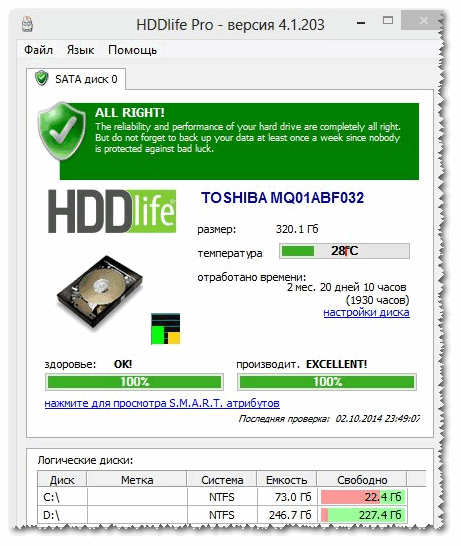
Ca exemplu, captura de ecran de mai jos arată că un disc SSD a primit un avertisment: starea sa este încă în limite acceptabile, dar fiabilitatea și performanța sunt sub medie. În acest caz, nu ar trebui să aveți încredere pe disc cu date importante și, dacă este posibil, ar trebui să vă pregătiți să îl înlocuiți.

Apropo, în fereastra principală a programului, lângă durata de lucru pe disc, există un link „Setări disc” (vă permite să modificați unii parametri necesari). Deschizându-l, puteți controla echilibrul dintre zgomot/performanță (foarte util cu unitățile care fac mult zgomot) și puteți regla setările de consum de energie (relevante pentru laptopurile care rămân rapid fără baterie).

Suplimentare: HDDlife funcționează atât pe computere, cât și pe laptopuri. Suportă unități HDD și SSD. Sunt disponibile versiuni portabile ale programului care nu necesită instalare. Puteți configura programul să ruleze împreună cu Windows. HDDlife funcționează pe Windows: XP, 7, 8, 10 (32|64 biți).
Cum să vizualizați citirile SMART
Dacă utilitățile anterioare au evaluat în mod independent starea discului pe baza datelor SMART, atunci utilitățile de mai jos vă vor oferi mai multă libertate și date pentru o analiză independentă. În rapoarte, veți putea găsi un set destul de mare de parametri, pe baza căruia va fi posibil să evaluați aproximativ starea discului și să faceți o prognoză pentru funcționarea ulterioară a acestuia.
Metoda nr. 1 - folosind CrystalDiskInfo
СrystalDiskInfo
Un excelent utilitar gratuit pentru vizualizarea stării și a citirilor SMART ale unui hard disk (sunt acceptate și unitățile SSD). Ceea ce este atât de atractiv la utilitar este că vă oferă informații complete despre temperatură, starea tehnică a discului, caracteristicile acestuia etc., iar unele dintre date vin cu note (adică, utilitarul este relevant pentru utilizatorii experimentați care ei înșiși știu „ce-este-ce” și pentru începătorii care au nevoie de un indiciu).
De exemplu, dacă este ceva în neregulă cu temperatura, veți vedea un indicator roșu pe ea, de exemplu. СrystalDiskInfo vă va informa despre acest lucru.

Fereastra principală a programului poate fi împărțită aproximativ în 4 zone (vezi captura de ecran de mai sus):
- "1" - toate discurile dumneavoastră fizice instalate în computerul dumneavoastră (laptop) sunt listate aici. Lângă fiecare este afișată temperatura sa, starea tehnică și numărul de secțiuni de pe el (de exemplu, „C: D: E: F:”);
- "2" - temperatura curentă a discului și starea sa tehnică sunt afișate aici (programul realizează o analiză pe baza tuturor datelor primite de pe disc);
- "3" - date disc: număr de serie, producător, interfață, viteza de rotație etc.;
- "4" - Citiri SMART. Apropo, ceea ce este atât de atractiv la program este că nu trebuie să știi ce înseamnă acest sau acel parametru - dacă ceva este în neregulă cu orice articol, programul îl va marca cu galben sau roșu și te va anunța despre asta.
Ca exemplu pentru cele de mai sus, voi da o captură de ecran care arată două discuri: în stânga - cu care totul este bine, în dreapta - cu care sunt probleme cu sectoare realocate (stare tehnică - alarmă!).

Ca referință (despre sectoarele reatribuite):
când hard disk-ul detectează, de exemplu, o eroare de scriere, transferă datele într-o zonă de rezervă special desemnată (și acest sector va fi considerat „realocat”). Prin urmare, pe hard disk-urile moderne nu puteți vedea blocuri proaste - acestea sunt ascunse în sectoare reatribuite. Acest proces se numește remaparea, iar sectorul reatribuit este remap.
Cu cât valoarea sectoarelor realocate este mai mare, cu atât starea suprafeței discului este mai proastă. Camp „valoare brută” conține numărul total de sectoare remapate.
Apropo, pentru mulți producători de discuri, chiar și un sector reatribuit este deja un caz de garanție!
La utilitate CrystalDiskInfo a monitorizat starea hard disk-ului online - în meniul „Service”, bifați două casete: „Lansare agent” și „Pornire automată”(vezi captura de ecran de mai jos).

Apoi veți vedea pictograma programului de temperatură lângă ceas în tavă. În general, acum poți fi mai încrezător în starea discului ☺...

Metoda numărul 2 - folosind Victoria
Victoria- unul dintre cele mai cunoscute programe pentru lucrul cu hard disk-uri. Scopul principal al programului este de a evalua starea tehnică a unității și de a înlocui sectoarele deteriorate cu altele de rezervă.
Utilitarul este gratuit și vă permite să lucrați atât sub Windows, cât și sub DOS (care în multe cazuri arată date mult mai precise despre starea discului).
Dintre minusuri: lucrul cu Victoria este destul de dificil; cel puțin, nu recomand să apăsați butoanele de pe el la întâmplare (puteți distruge cu ușurință toate datele de pe disc). Am un articol destul de mare pe blogul meu care explică în detaliu cum să verifici un disc folosind Victoria (inclusiv aflarea citirilor SMART - un exemplu în captura de ecran de mai jos (în care Victoria a subliniat o posibilă problemă cu temperatura)).
Instrucțiuni pentru lucrul cu Victoria:

Fila SMART || Utilitatea Victoria
Voi numi o zi, succes tuturor!
Adăugările pe această temă sunt binevenite ☺
Buna ziua.
Precautia este ca o inarmare! Această regulă este utilă atunci când lucrați cu hard disk-uri. Dacă știți dinainte că un astfel de hard disk va eșua cel mai probabil, atunci riscul de pierdere a datelor va fi minim.
Desigur, nimeni nu va da o garanție 100%, dar cu un grad mare de probabilitate, unele programe pot analiza citirile S.M.A.R.T. (un set de software și hardware care monitorizează starea hard disk-ului) și trageți concluzii despre cât va dura acesta.
În general, există zeci de programe pentru a efectua o astfel de verificare a hard diskului, dar în acest articol am vrut să mă concentrez pe unele dintre cele mai vizuale și ușor de utilizat. Asa de…
Cum să aflați starea hard diskului dvs
HDDlife
(Apropo, pe lângă HDD, acceptă și unități SSD)
Unul dintre cele mai bune programe pentru monitorizarea constantă a stării hard diskului. Vă va ajuta să recunoașteți amenințarea la timp și să înlocuiți hard disk-ul. Mai presus de toate, captivează prin claritatea sa: după lansare și analiză, HDDlife prezintă raportul într-o formă foarte convenabilă: vi se arată procentul de „sănătate” a discului și performanța acestuia (cel mai bun indicator, desigur, este 100%).
Dacă performanța dvs. este peste 70%, aceasta indică starea bună a discurilor dvs. De exemplu, după câțiva ani de muncă (destul de activă de altfel), programul a analizat și a concluzionat: că acest hard disk este sănătos în proporție de 92% (ceea ce înseamnă că ar trebui să reziste, dacă nu intervine forța majoră, cel puțin la fel. Cantitate) .

După lansare, programul se reduce la minim în tava de lângă ceas și puteți monitoriza întotdeauna starea hard diskului. Dacă se detectează vreo problemă (de exemplu, temperatura discului este ridicată sau rămâne prea puțin spațiu pe hard disk), programul vă va anunța printr-o fereastră pop-up. Exemplu de mai jos.

HDDLIFE vă avertizează când hard diskul rămâne fără spațiu. Windows 8.1.
Dacă programul analizează și vă oferă o fereastră ca cea din captura de ecran de mai jos, vă sfătuiesc să nu întârziați realizarea unei copii de rezervă (și înlocuirea HDD-ului).

HDDLIFE - datele de pe hard disk sunt în pericol, cu cât le copiați mai repede pe alte medii, cu atât mai bine!
Hard Disk Sentinel
Acest utilitar poate concura cu HDDlife - monitorizează la fel de bine starea discului. Ceea ce ne captivează cel mai mult la acest program este cât de informativ este și cât de ușor este să lucrezi cu el. Acestea. va fi util atât pentru un utilizator începător, cât și pentru unul deja experimentat.
După lansarea Hard Disk Sentinel și analizarea sistemului, veți vedea fereastra principală a programului: hard disk-urile (inclusiv HDD-urile externe) vor fi prezentate în stânga, iar starea lor va fi afișată în fereastra din dreapta.
Apropo, există o funcție destul de interesantă pentru prezicerea performanței discului, în funcție de cât timp vă va servi: de exemplu, în captura de ecran de mai jos, prognoza este mai mare de 1000 de zile (adică aproximativ 3 ani!).
Starea hard disk-ului este EXCELENTĂ. Nu au fost găsite sectoare problematice sau slabe. Nu au fost detectate erori de viteză sau de transmisie a datelor.
Nu trebuie luată nicio măsură.
Apropo, programul are o funcție destul de utilă: poți seta pragul pentru temperatura critică a hard disk-ului, la atingerea cărui Hard Disk Sentinel te va anunța că a fost depășit!

Hard Disk Sentinel: temperatura discului (inclusiv cea maximă pentru toată perioada de utilizare a discului).
Ashampoo HDD Control

Un utilitar excelent pentru monitorizarea stării hard disk-urilor. Monitorul încorporat în program vă permite să aflați în prealabil despre primele probleme cu discul (apropo, programul vă poate anunța chiar și prin e-mail).
De asemenea, pe lângă funcțiile principale, în program sunt încorporate o serie de funcții auxiliare:
Defragmentator de disc;
Testare;
Curățarea discului de gunoi și fișiere temporare (întotdeauna relevante);
Ștergerea istoricului vizitelor de site-uri de pe Internet (utilă dacă nu ești singur la computer și nu vrei să știe nimeni ce faci);
Există, de asemenea, utilități încorporate pentru reducerea zgomotului discului, reglarea puterii etc.
Captură de ecran a ferestrei Ashampoo HDD Control 2: totul este în regulă cu hard disk-ul, stare 99%, performanță 100%, temperatură 41 de grade. (este de dorit ca temperatura sa fie mai mica de 40 de grade, dar programul considera ca totul este in regula pentru acest model de disc).
Apropo, programul este complet în limba rusă, gândit intuitiv - chiar și un utilizator începător de computer își poate da seama. Acordați o atenție deosebită indicatorilor de temperatură și stare din fereastra principală a programului. Dacă programul produce erori sau starea este evaluată ca fiind extrem de scăzută (+ în plus există un zgomot sau un zgomot care vine de la HDD), vă recomand să copiați mai întâi toate datele pe alte medii, apoi să începeți să vă ocupați de disc.
Inspector de hard disk
O caracteristică distinctivă a acestui program este:
1. Minimalism și simplitate: nu este nimic de prisos în program. Oferă trei indicatori în termeni procentuali: fiabilitate, performanță și absența erorilor;
Hard Drive Inspector - monitorizarea stării hard disk-ului.
СrystalDiskInfo
Un utilitar simplu, dar de încredere pentru monitorizarea stării hard disk-urilor. Mai mult, funcționează chiar și în cazurile în care multe alte utilități refuză, prăbușindu-se cu erori.
Programul acceptă mai multe limbi, nu are multe setări și este conceput într-un stil minimalist. În același timp, are funcții destul de rare, de exemplu, reducerea nivelului de zgomot al discului, controlul temperaturii etc.
Ceea ce este, de asemenea, foarte convenabil este o afișare grafică a situației:
Culoare albastră (ca în captura de ecran de mai jos): totul este ok;
Culoare galbenă: alarmă, trebuie luate măsuri;
Roșu: trebuie să luați măsuri imediate (dacă mai aveți timp);
Gri: programul nu a putut determina citirile.

CrystalDiskInfo 2.7.0 - captură de ecran a ferestrei principale a programului.
Tune HD
Acest program va fi util utilizatorilor mai experimentați: care, pe lângă afișarea grafică a „sănătății” discului, au nevoie și de teste de disc de înaltă calitate, în care se pot familiariza în detaliu cu toate caracteristicile și parametrii. De asemenea, trebuie remarcat faptul că programul, pe lângă HDD, acceptă și unități SSD noi.
HD Tune oferă o caracteristică destul de interesantă pentru a verifica rapid un disc pentru erori: un disc de 500 GB este verificat în aproximativ 2-3 minute!
HD TUNE: găsiți rapid erorile de pe disc. Pătratele roșii nu sunt permise pe un disc nou.
De asemenea, informații foarte necesare este verificarea vitezei de citire și scriere a discului.
HD Tune - verificarea vitezei discului.
Ei bine, nu putem să nu notăm fila cu informații detaliate despre HDD. Acest lucru este util atunci când trebuie să cunoașteți, de exemplu, funcțiile acceptate, dimensiunea bufferului/clusterului sau viteza de rotație a discului etc.
HD Tune - informații detaliate despre hard disk.
În general, există cel puțin la fel de multe utilități similare care pot fi citate. Cred că acestea vor fi mai mult decât suficiente pentru majoritatea...
Și în sfârșit: nu uitați să faceți copii de rezervă, chiar dacă starea discului este evaluată ca 100% excelentă (cel puțin cele mai importante și valoroase date)!
Noroc...
Dacă HDD-ul scoate sunete ciudate sau există probleme cu scrierea și citirea informațiilor, ar trebui să utilizați unul dintre programe pentru a verifica erorile pe hard disk. În funcție de sarcină (verificarea suprafeței discului pentru deteriorare, căutarea sectoarelor defectuoase, corectarea erorilor etc.), diferite programe pot fi utile.
Puteți verifica rapid discul pentru erori folosind instrumente standard de sistem, dar pentru a restaura hard disk-ul veți avea nevoie de programe speciale de la terți. După ce a învățat cum să verificați starea de sănătate a unui hard disk folosind diverse utilitare, un utilizator de orice nivel va putea face față oricăror probleme care pot apărea.
CheckDisk System Service este cel mai simplu program de diagnosticare a hard diskului care nu poate găsi erori complexe sau remedia sectoare defecte, dar este util pentru rezolvarea problemelor de bază. Este disponibil pe toate versiunile de sistem de operare Windows și poate fi folosit pentru a verifica unități de orice tip. Toți utilizatorii trebuie să știe cum să verifice un hard disk pentru erori cu acest instrument.
Versiunea cu interfață grafică a utilitarului este cea mai convenabilă pentru utilizatorii începători. Îl puteți lansa prin meniul de gestionare a discului, care poate fi accesat în două moduri:
- în Windows XP/Vista/7 - selectați „Manage” în meniul contextual „My Computer”, apoi accesați meniul dorit;
- în Windows 8/10 - apăsați combinația Win+X și selectați elementul corespunzător.
În fereastra care se deschide, selectați dispozitivul care necesită analiză, faceți clic dreapta pe el și selectați „Proprietăți” din meniul derulant. Accesând fila „Service”, trebuie să rulați programul de diagnosticare a hard diskului.
Sistemul va verifica și corecta automat erorile dacă discul nu este ocupat în prezent cu procesele de citire sau scriere. În caz contrar, programul va oferi testarea după repornirea computerului. Dacă este necesar, în fereastra cu rezultatele scanării puteți vedea informații detaliate despre starea HDD-ului.
Versiunea GUI nu ajută întotdeauna, deoarece verificarea stării hard disk-ului este uneori necesară din modul sigur sau fără a porni deloc sistemul de operare. În astfel de cazuri, consola vine în ajutor; o puteți lansa înainte ca sistemul să înceapă să folosească un disc de pornire.
După ce deschideți consola de recuperare, trebuie să rulați comanda chkdsk /f, care va verifica toate unitățile conectate. În unele cazuri, acest lucru va ajuta la remedierea erorii. Cu toate acestea, în majoritatea situațiilor, dacă o defecțiune a HDD-ului a făcut imposibilă pornirea sistemului, va fi necesară o verificare mai aprofundată a stării hard disk-ului.
Pentru a utiliza comanda consolei din interiorul sistemului, trebuie să:
- lansați linia de comandă (prin Win+X sau introducând cmd în fereastra „Run”);
- introduceți comanda chkdsk care indică litera partiției care este verificată și steaguri suplimentare;
- Confirmați operația apăsând Y.
Verificarea HDD-ului prin linia de comandă va fi puțin mai rapidă decât atunci când utilizați versiunea GUI a programului; rezultatele vor fi afișate aici în consolă.
Sistemul Linux are și instrumente standard - hdparm și smartctl, lansate din consolă.
Programe simple pentru verificarea rapidă a HDD-ului
Dacă utilitarele standard nu sunt adecvate, diagnosticarea hard diskului poate fi efectuată folosind programe simple de la terți. Acestea vă permit să obțineți mai multe informații despre starea de sănătate a HDD-ului, dar în cazul unor probleme grave nu vor fi potrivite, deoarece nu pot fi folosite pentru a remedia deteriorarea.
HDDScan este un program gratuit care efectuează analize în două moduri:
- conform indicatorilor S.M.A.R.T.;
- prelucrare liniară.
Instrumentul evaluează viteza de citire și scriere a diferitelor sectoare, marcând celulele „lente”. În timpul analizei, programul se asigură că hard disk-urile testate nu se supraîncălzi; la sfârșitul procesării, utilizatorului i se prezintă un raport complet.
HDDScan buna versatilitate. Utilitarul vă permite să verificați discurile pentru erori, indiferent de tipul de dispozitiv: poate fie să verifice un hard disk extern, fie să analizeze o matrice RAID, o unitate SSD sau un card de memorie.
Marca disc de cristal are o singură funcție - evaluează viteza de citire și scriere. În ciuda acestui fapt, este adesea folosit, deoarece este încă posibil să verificați funcționalitatea hard disk-ului folosind doar doi indicatori.
Testul folosește diferiți algoritmi, dintre care unul este modul de înregistrare secvențială. Programul umple treptat tot spațiul de pe unitate cu blocuri de o dimensiune specificată de utilizator, după care curăță HDD-ul. Aceeași tehnică este folosită de producătorii de hard disk pentru a verifica calitatea produsului. Dezavantajul său este că accelerează uzura unităților SSD.
CrystalDiskInfoȘi DiskCheckup Ele sunt similare în setul lor de funcții, diferă doar în interfață. Aceștia verifică starea hard disk-ului folosind algoritmi S.M.A.R.T. și alcătuiesc un istoric al verificărilor, care vă permite să urmăriți dinamica modificărilor. CrystalDiskInfo are mai multe opțiuni pentru vizualizarea istoricului. De exemplu, puteți crea un grafic, nu doar să obțineți un raport scris.
O altă caracteristică a acestor programe este un sistem convenabil de notificare. Testele aprofundate ale hard diskului durează de obicei mult timp. Dacă utilizatorul trebuie să se îndepărteze de computer, el poate activa notificările privind erorile critice ale HDD prin e-mail.
Programe de la producătorii de hard disk
Unii producători de HDD-uri și-au dezvoltat propriile utilitare pentru analiza stării hard disk-ului. Ele sunt destinate utilizării cu dispozitive cu același nume; diagnosticarea unui hard disk de la o altă companie este posibilă cu ajutorul lor, dar acest lucru trebuie făcut cu atenție. Spre deosebire de programele mai simple, aceste utilitare au versiuni în diferite limbi, inclusiv rusă. Ce program este mai bun pentru a analiza starea HDD-ului?
Programul proprietar de la Seagate există în două versiuni: o versiune standard pentru rulare sub Windows și o versiune DOS în format de imagine ISO, din care puteți face o unitate flash USB bootabilă. Se recomandă utilizarea celei de-a doua opțiuni, deoarece verificarea în acest caz va fi mai precisă și mai eficientă.
SeaTools folosește o parte din indicatorii S.M.A.R.T. pentru a testa hard disk-ul fără a oferi detalii despre fiecare articol. Pot fi efectuate trei teste:
- autotestare scurtă a HDD-ului;
- test rapid scurt;
- o verificare pe termen lung în care toate sectoarele sunt citite secvenţial.
Pe măsură ce scanarea progresează, programul corectează automat orice erori găsite.
Proprietarii de hard disk-uri de la WD ar trebui să știe cum să verifice performanța hard disk-urilor folosind software-ul proprietar de la acest producător. Gama de capabilități este similară cu cea a programului de la Seagate, dar este oarecum extinsă și permite o muncă mai aprofundată cu dispozitivul afectat.
Există două funcții suplimentare:
- formatare profundă a discului - programul scrie zerouri în toate sectoarele, distrugând ireversibil informațiile;
- blocarea accesului la sectoarele proaste - programul marchează blocurile proaste, împiedicând scrierea de noi informații către acestea.
Spre deosebire de SeaTools, acest program de diagnosticare HDD poate fi folosit în mod liber cu dispozitive de la orice producător pentru a verifica erorile pe hard disk - nu au fost identificate probleme cu aceasta.
Software de testare profundă
Dacă aveți nevoie nu doar să verificați hard disk-ul pentru erori, ci și să corectați sectoarele defecte, nu puteți face fără un software sofisticat care efectuează cea mai aprofundată analiză a stării HDD-ului.
HDD Victoria
Potrivit multor utilizatori, HDD-ul Victoria este cel mai bun software pentru detectarea problemelor de hard disk. Programul și-a câștigat această reputație datorită gamei sale largi de funcții.
Victoria există în două versiuni:
- cu un shell grafic pentru utilizare din interiorul Windows;
- cu un shell DOS pentru a crea un disc de boot.
Este mai bine să folosiți a doua versiune. Diagnosticarea HDD-ului în afara sistemului vă permite să obțineți rezultate mai bune, așa că este întotdeauna recomandat să urmați principiul „dacă este posibil, testați discul de pe discul de pornire”. Ca ultimă soluție, puteți utiliza un LiveCD al unui alt sistem de operare, de exemplu, o distribuție Linux precum Ubuntu.
HDD Victoria are o varietate de funcții:
- scanare rapidă și completă a discului;
- realocarea sectoarelor defectuoase și refacerea acestora;
- verificarea stării contactelor din cablul IDE sau SATA;
- analiza performantelor echipamentelor;
- vizualizarea indicatorilor S.M.A.R.T.
Când verificați, trebuie să acordați atenție timpului de acces la sectoare. Nu trebuie să depășească 200-600 ms. Puteți vizualiza și temperatura discului în timpul funcționării, dar acest lucru nu este atât de important.
Regenerator HDD
HDD Regenerator este un program pentru recuperarea profesională a hard diskului. Nu numai că marchează sectoarele proaste ca neutilizate, dar încearcă și să le revigoreze. Pentru aceasta, nu se folosește metoda standard de formatare profundă, ci un algoritm proprietar bazat pe transmiterea semnalelor de diferite niveluri către sector. În ciuda nivelului său profesional, utilizatorii fără experiență pot folosi și acest software, deoarece testarea unui hard disk cu ajutorul său nu este dificilă datorită interfeței sale convenabile în limba rusă.
Caracteristicile programului:
- asigurarea sigurantei datelor - functioneaza doar in modul citire;
- suport pentru diferite sisteme de fișiere;
- capacitatea de a scana suprafața discului;
- monitorizare în timp real.
Programul nu este potrivit pentru toată lumea, deoarece vă puteți verifica gratuit funcționalitatea hard diskului, dar va trebui să plătiți 90 USD pentru funcția de recuperare a sectorului.
Dacă nu doriți să plătiți, puteți utiliza TestDisk, un program gratuit care poate restaura tabelul de partiții, sectoarele de boot și MFT. De asemenea, detectează sectoare defecte, poate recupera informațiile șterse și poate remedia erorile sistemului de fișiere. Singurul dezavantaj este lipsa unei interfețe grafice; trebuie să lucrezi din consolă.
Dacă, după verificarea HDD-ului și corectarea tuturor problemelor, computerul nu încetează să funcționeze incorect, merită să verificați registry. Poate că defecțiunile sunt cauzate nu de defecțiuni hardware, ci de erori interne ale sistemului.
Mai devreme sau mai târziu (e mai bine, desigur, dacă mai devreme) orice utilizator își pune întrebarea cât va dura hard disk-ul instalat pe computerul său și dacă este timpul să caute un înlocuitor. Nu este nimic surprinzător în asta, deoarece hard disk-urile, datorită caracteristicilor lor de design, sunt cele mai puțin fiabile dintre componentele computerului. În același timp, pe HDD majoritatea utilizatorilor stochează partea leului dintr-o mare varietate de informații: documente, imagini, diverse software etc., drept urmare o defecțiune neașteptată a discului este întotdeauna o tragedie. Desigur, este adesea posibil să restabiliți informații pe hard disk-uri aparent „moarte”, dar este posibil ca această operațiune să vă coste un ban destul de mult și să vă coste o mulțime de nervi. Prin urmare, este mult mai eficient să încerci să previi pierderea datelor.
Cum? Este foarte simplu... În primul rând, nu uitați de backup-urile obișnuite de date și, în al doilea rând, monitorizați starea discurilor folosind utilități specializate. Vom lua în considerare mai multe programe de acest fel din perspectiva sarcinilor rezolvate în acest articol.
Controlul parametrilor SMART și al temperaturii
Toate HDD-urile moderne și chiar și unitățile cu stare solidă (SSD) acceptă tehnologia S.M.A.R.T. ( din engleza Tehnologia de auto-monitorizare, analiză și raportare (tehnologie de automonitorizare, analiză și raportare), care a fost dezvoltată de marii producători de hard disk pentru a crește fiabilitatea produselor lor. Această tehnologie se bazează pe monitorizarea și evaluarea continuă a stării hard disk-ului folosind echipamente de autodiagnosticare încorporate (senzori speciali), iar scopul ei principal este detectarea în timp util a posibilelor defecțiuni ale unității.
Monitorizare în timp real a stării HDD
O serie de soluții de informare și diagnosticare pentru diagnosticarea și testarea hardware-ului, precum și utilități speciale de monitorizare, utilizează tehnologia S.M.A.R.T. pentru a monitoriza starea curentă a diferiților parametri vitali care descriu fiabilitatea și performanța hard disk-urilor. Ei citesc parametrii relevanți direct de la senzorii și senzorii termici cu care sunt echipate toate hard disk-urile moderne, analizează datele primite și le afișează sub forma unui scurt raport tabelar cu o listă de atribute. În același timp, unele utilitare (Hard Drive Inspector, HDDlife, Crystal Disk Info etc.) nu se limitează la afișarea unui tabel de atribute (ale căror semnificații sunt de neînțeles pentru utilizatorii neinstruiți) și, în plus, afișează informații scurte despre starea discul într-o formă mai înțeleasă.
Diagnosticarea stării unui hard disk folosind acest tip de utilitar este la fel de ușoară ca și decojirea perelor - trebuie doar să citiți scurtele informații de bază despre HDD-urile instalate: date de bază despre unități în Hard Drive Inspector, un anumit procent condiționat de sănătatea hard diskului în HDDlife și indicatorul „Condiție tehnică” din Crystal Disk Info ( Fig. 1), etc. Oricare dintre aceste programe oferă informațiile minime necesare despre fiecare dintre HDD-urile instalate pe computer: date despre modelul de hard disk, volumul acestuia, temperatura de funcționare, timpul de funcționare, precum și nivelul de fiabilitate și performanță. Aceste informații fac posibilă tragerea anumitor concluzii despre performanța mass-media.
Orez. 1. Informații scurte despre „sănătatea” HDD-ului care funcționează
Ar trebui să configurați utilitarul de monitorizare să se lanseze simultan cu pornirea sistemului de operare, să ajustați intervalul de timp dintre verificările atributelor S.M.A.R.T. și, de asemenea, să activați afișarea temperaturii și „nivelului de sănătate” al hard disk-urilor în tava de sistem. După aceasta, pentru a monitoriza starea discurilor, utilizatorul va trebui doar să arunce o privire din când în când la indicatorul din bara de sistem, unde vor fi afișate informații scurte despre starea unităților disponibile în sistem: „sănătatea lor”. ” nivelul și temperatura (Fig. 2). Apropo, temperatura de funcționare nu este un indicator mai puțin important decât un indicator condiționat al sănătății HDD-ului, deoarece hard disk-urile se pot eșua brusc din cauza unei simple supraîncălziri. Prin urmare, dacă hard disk-ul se încălzește peste 50 °C, atunci ar fi mai înțelept să îi asigurăm răcire suplimentară.

Orez. 2.Afișează starea HDD
în tava de sistem cu programul HDDlife
Este de remarcat faptul că o serie de astfel de utilități oferă integrare cu Windows Explorer, datorită căreia o pictogramă verde este afișată pe pictogramele unităților locale dacă acestea funcționează corect și, dacă apar probleme, pictograma devine roșie. Deci, este puțin probabil să uitați de starea de sănătate a hard disk-urilor dvs. Cu o astfel de monitorizare constantă, nu veți putea rata momentul în care încep să apară unele probleme cu discul, pentru că dacă utilitarul detectează modificări critice în atributele S.M.A.R.T. si/sau temperatura, va anunta cu atentie utilizatorul despre acest lucru (cu un mesaj pe ecran, un mesaj sonor etc. - Fig. 3). Datorită acestui fapt, va fi posibil să copiați în avans datele de pe mediile periculoase.

Orez. 3. Exemplu de mesaj despre necesitatea înlocuirii imediate a discului
Folosirea în practică a soluțiilor de monitorizare S.M.A.R.T. pentru a monitoriza starea hard disk-urilor este complet ușoară, deoarece toate astfel de utilități funcționează în fundal și necesită un minim de resurse hardware, astfel încât funcționarea lor nu va interfera în niciun fel cu fluxul de lucru principal.
Controlul atributelor S.M.A.R.T
Desigur, este puțin probabil ca utilizatorii avansați să se limiteze la evaluarea stării hard disk-urilor vizualizând un scurt verdict de la unul dintre utilitățile prezentate mai sus. Acest lucru este de înțeles, deoarece conform decodării atributelor S.M.A.R.T. Puteți identifica cauza defecțiunilor și, dacă este necesar, puteți lua măsuri de precauție. Adevărat, pentru a controla în mod independent atributele S.M.A.R.T., va trebui să vă familiarizați cel puțin pentru scurt timp cu tehnologia S.M.A.R.T.
Hard disk-urile care acceptă această tehnologie includ proceduri inteligente de auto-diagnosticare, astfel încât să poată „raporta” starea lor actuală. Aceste informații de diagnosticare sunt furnizate ca o colecție de atribute, adică caracteristici specifice ale hard diskului utilizate pentru a analiza performanța și fiabilitatea acestuia.
B O Cele mai multe dintre atributele importante au aceeași semnificație pentru unitățile de la toți producătorii. Valorile acestor atribute în timpul funcționării normale a discului pot varia în anumite intervale. Pentru orice parametru, producătorul a determinat o anumită valoare minimă de siguranță care nu poate fi depășită în condiții normale de funcționare. Determinați fără ambiguitate parametrii S.M.A.R.T extrem de importanți și neimportanti pentru diagnosticare. problematic. Fiecare dintre atribute are propria sa valoare informațională și indică unul sau altul aspect al muncii mediului. Cu toate acestea, în primul rând ar trebui să acordați atenție următoarelor atribute:
- Raw Read Error Rate - frecvența erorilor în citirea datelor de pe disc cauzate de defecțiunea echipamentului;
- Spin Up Time - timpul mediu de rotație al axului discului;
- Reallocated Sector Count - numărul de operațiuni de realocare a sectorului;
- Seek Error Rate - frecvența de apariție a erorilor de poziționare;
- Spin Retry Count - numărul de încercări repetate de rotire a discurilor la viteza de funcționare dacă prima încercare eșuează;
- Current Pending Sector Count - numărul de sectoare instabile (adică sectoare care așteaptă procedura de realocare);
- Număr incorectabil de scanare offline - numărul total de erori necorectate în timpul operațiunilor de citire/scriere în sector.
De obicei, atributele S.M.A.R.T sunt afișate sub formă de tabel indicând numele atributului (Attribut), identificatorul acestuia (ID) și trei valori: curent (Valoare), prag minim (Prag) și cea mai mică valoare a atributului pentru întreaga durată de funcționare a unității (Worst), ca precum și valoarea absolută a atributului (Raw). Fiecare atribut are o valoare curentă, care poate fi orice număr de la 1 la 100, 200 sau 253 (nu există standarde generale pentru limitele superioare ale valorilor atributelor). Valorile Value și Worst pentru un hard disk complet nou sunt aceleași (Fig. 4).

Orez. 4. Atributele S.M.A.R.T. cu un HDD nou
Arată în Fig. Informațiile 4 ne permit să concluzionam că, pentru un hard disk teoretic funcțional, valorile actuale (Valoare) și cele mai proaste (Cel mai rău) ar trebui să fie cât mai aproape una de cealaltă, iar valoarea brută pentru majoritatea parametrilor (cu excepția parametrii: timpul de pornire, temperatura HDA și alții) ar trebui să se apropie de zero. Valoarea curentă se poate modifica în timp, ceea ce reflectă în majoritatea cazurilor deteriorarea parametrilor hard disk descriși de atribut. Acest lucru poate fi văzut în Fig. 5, care prezintă fragmente din tabelul de atribute S.M.A.R.T. pentru același disc - datele au fost obținute cu un interval de șase luni. După cum puteți vedea, în versiunea mai recentă a S.M.A.R.T. frecvența erorilor la citirea datelor de pe disc (Raw Read Error Rate), a căror origine este determinată de hardware-ul discului, și frecvența erorilor la poziționarea unității de cap magnetic (Seek Error Rate) au crescut, ceea ce poate indica supraîncălzirea hard diskului și poziția instabilă a acestuia în coș. Dacă valoarea curentă a oricărui atribut se apropie sau devine mai mică decât valoarea de prag, atunci hard disk-ul este considerat nefiabil și ar trebui înlocuit urgent. De exemplu, o scădere a valorii atributului Spin-Up Time (timpul mediu de rotație al axului discului) sub o valoare critică, de regulă, indică uzura completă a mecanicii, ca urmare a căreia discul este nu mai poate menține viteza de rotație specificată de producător. Prin urmare, este necesar să se monitorizeze starea HDD-ului și să se efectueze periodic (de exemplu, o dată la 2-3 luni) diagnosticarea S.M.A.R.T. și salvați informațiile primite într-un fișier text. Pe viitor, aceste date pot fi comparate cu cele actuale și se pot trage anumite concluzii despre evoluția situației.

Orez. 5. Tabele de atribute S.M.A.R.T., obținute la intervale de șase luni
(versiunea mai recentă a S.M.A.R.T. mai jos)
Când vizualizați atributele S.M.A.R.T., trebuie să acordați atenție în primul rând parametrilor critici, precum și parametrilor evidențiați de alți indicatori decât culoarea de bază (de obicei albastru sau verde). În funcție de starea curentă a atributului din ieșirea utilitarului S.M.A.R.T. în tabel este de obicei marcat într-o culoare sau alta, ceea ce face mai ușor de înțeles situația. În special, în programul Hard Drive Inspector, indicatorul de culoare poate avea verde, galben-verde, galben, portocaliu sau roșu - culorile verde și galben-verde indică faptul că totul este normal (valoarea atributului nu s-a schimbat sau s-a schimbat nesemnificativ), iar culorile galben, portocaliu și roșu semnalează pericol (cea mai proastă culoare este roșu, ceea ce indică faptul că valoarea atributului a atins valoarea critică). Dacă oricare dintre parametrii critici este marcat cu o pictogramă roșie, atunci trebuie să înlocuiți urgent hard disk-ul.
În programul Hard Drive Inspector, să ne uităm la tabelul cu atributele S.M.A.R.T. ale aceleiași unități, pe care le-am evaluat pe scurt folosind utilitarele de monitorizare mai devreme. Din fig. 6 se poate observa că valorile tuturor atributelor sunt normale și toți parametrii sunt marcați cu verde. Utilitarele HDDlife și Crystal Disk Info vor afișa o imagine similară. Adevărat, soluțiile mai profesionale pentru analiza și diagnosticarea HDD-urilor nu sunt atât de loiale și marchează adesea atributele S.M.A.R.T. De exemplu, utilitare binecunoscute precum HD Tune Pro și HDD Scan, în cazul nostru, au fost suspecte de atributul UltraDMA CRC Errors, care afișează numărul de erori care apar la transmiterea informațiilor prin interfața externă (Fig. 7). Cauza unor astfel de erori este de obicei asociată cu un cablu SATA răsucit și de proastă calitate, care poate fi necesar să fie înlocuit.

Orez. 6. Tabel de atribute S.M.A.R.T., obținute în programul Hard Drive Inspector

Orez. 7. Rezultatele evaluării stării atributelor S.M.A.R.T
HD Tune Pro și utilitare HDD Scan
Pentru comparație, să aruncăm o privire la atributele S.M.A.R.T. ale unui HDD foarte vechi, dar încă funcțional, cu probleme care apar periodic. Nu a inspirat încredere în programul Crystal Disk Info - în indicatorul „Condiție tehnică”, starea discului a fost evaluată ca fiind alarmantă, iar atributul Reallocated Sector Count a fost evidențiat cu galben (Fig. 8). Acesta este un atribut foarte important din punctul de vedere al „sănătății” discului, indicând numărul de sectoare realocate atunci când discul detectează o eroare de citire/scriere; în timpul acestei operațiuni, datele din sectorul deteriorat sunt transferate în rezervă zonă. Culoarea galbenă a indicatorului pentru parametru indică faptul că au mai rămas puține sectoare de rezervă cu care să le înlocuiți pe cele proaste și, în curând, nu va mai fi nimic care să reatribuie sectoarele proaste care apar recent. Să verificăm și modul în care soluții mai serioase evaluează starea discului, de exemplu, utilitarul HDDScan utilizat pe scară largă de profesioniști - dar aici vedem exact același rezultat (Fig. 9).

Orez. 8. Evaluarea unui hard disk problematic în CrystalDiskInfo

Orez. 9. Rezultatele diagnosticării S.M.A.R.T. a HDD-ului în HDDScan
Aceasta înseamnă că în mod clar nu merită amânarea înlocuirii unui astfel de hard disk, deși poate servi încă ceva timp, deși, desigur, nu puteți instala un sistem de operare pe acest hard disk. Este de remarcat faptul că, dacă există un număr mare de sectoare realocate, viteza de citire/scriere scade (din cauza mișcărilor inutile pe care trebuie să le facă capul magnetic), iar discul începe să încetinească vizibil.
Scanarea suprafeței pentru sectoare defecte
Din păcate, în practică, monitorizarea parametrilor SMART și a temperaturii nu este suficientă. Dacă apare cea mai mică dovadă că ceva nu este în regulă cu discul (în cazul înghețurilor periodice ale programului, de exemplu, la salvarea rezultatelor, apar mesaje de eroare de citire etc.), este necesar să se scaneze suprafața discului pentru prezența unor elemente ilizibile. sectoare. Pentru a efectua o astfel de verificare media, puteți utiliza, de exemplu, utilitățile HD Tune Pro și HDDScan sau utilitățile de diagnosticare de la producătorii de hard disk, cu toate acestea, aceste utilitare funcționează numai cu propriile lor modele de hard disk și, prin urmare, nu le vom lua în considerare. .
Când utilizați astfel de soluții, există riscul de a deteriora datele de pe discul scanat. Pe de o parte, dacă unitatea se dovedește cu adevărat a fi defectă, orice se poate întâmpla cu informațiile de pe disc în timpul scanării. Pe de altă parte, nu putem exclude acțiuni incorecte din partea utilizatorului care începe din greșeală scanarea în modul de scriere, timp în care datele de pe hard disk sunt șterse sector cu sector cu o anumită semnătură și în funcție de viteza acestui proces, se trage o concluzie despre starea hard disk-ului. Prin urmare, respectarea anumitor reguli de precauție este absolut necesară: înainte de a lansa utilitarul, trebuie să creați o copie de rezervă a informațiilor și în timpul testului, acționați strict conform instrucțiunilor dezvoltatorului software-ului relevant. Pentru a obține rezultate mai precise, înainte de scanare, este mai bine să închideți toate aplicațiile active și să descărcați posibilele procese de fundal. În plus, ar trebui să rețineți că, dacă trebuie să testați HDD-ul sistemului, trebuie să porniți de pe o unitate flash și să începeți procesul de scanare de pe aceasta, sau să scoateți complet hard disk-ul și să îl conectați la un alt computer de pe care puteți începeți să testați discul.
De exemplu, folosind HD Tune Pro, vom verifica suprafața HDD-ului pentru sectoare defecte, care nu au inspirat încredere în utilitarul Crystal Disk Info de mai sus. În acest program, pentru a începe procesul de scanare, trebuie doar să selectați discul dorit, să activați fila Scanare eroareși faceți clic pe butonul start. După aceasta, utilitarul va începe scanarea secvențială a discului, citirea sector cu sector și marcarea sectoarelor pe harta discului cu pătrate multicolore. Culoarea pătratelor, în funcție de situație, poate fi verde (sectoare normale) sau roșie (blocuri proaste) sau va avea o oarecare nuanță intermediară între aceste culori. După cum vedem din fig. 10, în cazul nostru, utilitatea nu a găsit blocuri defectuoase cu drepturi depline, dar există totuși un număr semnificativ de sectoare cu una sau alta întârziere de citire (judecând după culoarea lor). În plus, în partea de mijloc a discului există un mic bloc de sectoare, a cărui culoare este aproape de roșu - aceste sectoare nu au fost încă recunoscute ca fiind proaste de către utilitate, dar sunt deja aproape de aceasta și va trece în categoria proastă în viitorul foarte apropiat.

Orez. 10. Scanarea suprafeței pentru sectoare defecte în HD Tune Pro
Testarea unui suport pentru sectoare proaste în programul HDDScan este mai dificilă și chiar mai periculoasă, deoarece dacă modul este selectat incorect, informațiile de pe disc se vor pierde iremediabil. Primul pas pentru a începe scanarea este să creați o nouă sarcină făcând clic pe butonul Sarcina nouași selectând comanda din listă Teste de suprafață. Apoi, trebuie să vă asigurați că modul este selectat Citit- acest mod este instalat implicit și atunci când este utilizat, suprafața hard diskului este testată prin citire (adică fără ștergerea datelor). După aceasta apăsați butonul Adaugă test(Fig. 11) și faceți dublu clic pe sarcina creată RD-Citește. Acum, în fereastra care se deschide puteți observa procesul de scanare a discului pe un grafic (Graph) sau pe o hartă (Hartă) - fig. 12. La finalizarea procesului, vom obține aproximativ aceleași rezultate ca cele demonstrate mai sus de utilitarul HD Tune Pro, dar cu o interpretare mai clară: nu există sectoare proaste (sunt marcate cu albastru), dar există trei sectoare. cu un timp de răspuns de peste 500 ms (marcat cu culoare roșie), care reprezintă un pericol real. În ceea ce privește cele șase sectoare portocalii (timp de răspuns de la 150 la 500 ms), acest lucru poate fi considerat în limite normale, deoarece o astfel de întârziere a răspunsului este adesea cauzată de interferențe temporare sub forma, de exemplu, a rulării programelor în fundal.

Orez. 11. Rularea testării discului în programul HDDScan

Orez. 12. Rezultatele scanării discului în modul Citire folosind HDDScan
În plus, trebuie remarcat faptul că, dacă există un număr mic de blocuri dăunătoare, puteți încerca să îmbunătățiți starea hard disk-ului prin eliminarea sectoarelor defecte prin scanarea suprafeței discului în modul de înregistrare liniară (Erase) folosind programul HDDScan. După o astfel de operațiune, discul poate fi folosit în continuare o perioadă de timp, dar, desigur, nu ca disc de sistem. Cu toate acestea, nu ar trebui să sperați la un miracol, deoarece HDD-ul a început deja să se prăbușească și nu există garanții că în viitorul apropiat numărul de defecte nu va crește și unitatea nu va eșua complet.
Programe de monitorizare S.M.A.R.T. și testare HDD
HD Tune Pro 5.00 și HD Tune 2.55
Dezvoltator: Software EFD
Dimensiunea distributiei: HD Tune Pro - 1,5 MB; HD Tune - 628 KB
Munca sub control: Windows XP/Server 2003/Vista/7
Metoda de distribuire: HD Tune Pro - shareware (versiunea demo pentru 15 zile); HD Tune - program gratuit (http://www.hdtune.com/download.html)
Preț: HD Tune Pro - 34,95 USD; HD Tune - gratuit (doar pentru uz necomercial)
HD Tune este un utilitar convenabil pentru diagnosticarea și testarea HDD/SSD (vezi tabel), precum și a cardurilor de memorie, unităților USB și o serie de alte dispozitive de stocare a datelor. Programul afișează informații detaliate despre unitate (versiunea firmware, numărul de serie, capacitatea discului, dimensiunea tamponului și modul de transfer de date) și vă permite să setați starea dispozitivului folosind datele S.M.A.R.T. si monitorizarea temperaturii. În plus, poate fi folosit pentru a testa suprafața discului pentru erori și pentru a evalua performanța dispozitivului prin rularea unei serii de teste (teste de viteză de citire/scriere a datelor secvențiale și aleatorii, test de performanță a fișierelor, test de cache și o serie de teste suplimentare). Utilitarul poate fi folosit și pentru a configura AAM și pentru a șterge datele în siguranță. Programul este prezentat în două ediții: HD Tune Pro comercial și HD Tune gratuit și ușor. În ediția HD Tune, puteți vizualiza doar informații detaliate despre disc și tabelul de atribute S.M.A.R.T., precum și să scanați discul pentru erori și să testați viteza în modul de citire (Evaluare de nivel scăzut - citire).
Fila Sănătate este responsabilă de monitorizarea atributelor S.M.A.R.T. în program - datele de la senzori sunt citite după o perioadă de timp stabilită, rezultatele sunt afișate într-un tabel. Pentru orice atribut, puteți vizualiza istoricul modificărilor acestuia sub formă numerică și pe un grafic. Datele de monitorizare sunt înregistrate automat în jurnal, dar nu sunt furnizate notificări de utilizator pentru modificări critice ale parametrilor.
În ceea ce privește scanarea suprafeței discului pentru sectoare defecte, fila este responsabilă pentru această operațiune Eroare Scanează. Scanarea poate fi rapidă (Scanare rapidă) și profundă - cu o scanare rapidă, nu se scanează întregul disc, ci doar o parte a acestuia (zona de scanare este determinată prin câmpurile Start și End). Sectoarele deteriorate sunt afișate pe harta discului ca blocuri roșii.
HDDScan 3.3
Dezvoltator: Artem Rubtsov
Dimensiunea distributiei: 3,64 MB
Munca sub control: Windows 2000(SP4)/XP(SP2/SP3)/Server 2003/Vista/7
Metoda de distribuire: software gratuit (http://hddscan.com/download/HDDScan-3.3.zip)
Preț: gratuit
HDDScan este un utilitar pentru diagnosticarea de nivel scăzut a hard disk-urilor, unităților SSD și unităților flash cu interfață USB. Scopul principal al acestui program este de a testa discurile pentru prezența blocurilor defecte și a sectoarelor defecte. Utilitarul poate fi folosit și pentru a vizualiza conținutul S.M.A.R.T., a monitoriza temperatura și a modifica unele setări ale hard diskului: managementul zgomotului (AAM), managementul energiei (APM), pornirea/oprirea forțată a axului unității etc. Programul funcționează fără instalare. și poate fi lansat de pe medii portabile, de exemplu unități flash.
HDDScan afișează atributele S.M.A.R.T. și monitorizarea temperaturii la cerere. Raport S.M.A.R.T conține informații despre performanța și „sănătatea” unității sub forma unui tabel de atribute standard; temperatura unității este afișată în bara de sistem și într-o fereastră specială de informații. Rapoartele pot fi tipărite sau salvate ca fișier MHT. Sunt posibile testele S.M.A.R.T.
Suprafața discului este verificată în unul dintre cele patru moduri: Verificare (mod de verificare liniară), Citire (cititură liniară), Ștergere (scriere liniară) și Citire Fluture (mod de citire Fluture). Pentru a verifica un disc pentru prezența blocurilor dăunătoare, se folosește de obicei un test în modul Citire, care testează suprafața fără a șterge datele (concluzia despre starea unității se face pe baza vitezei de citire a datelor sector cu sector ). Când se testează în modul de înregistrare liniară (Erase), informațiile de pe disc sunt suprascrise, dar acest test poate vindeca oarecum discul, eliminându-l de sectoarele defecte. În oricare dintre moduri, puteți testa întregul disc sau un anumit fragment al acestuia (zona de scanare este determinată prin indicarea sectoarelor logice inițiale și finale - Start LBA și, respectiv, End LBA). Rezultatele testului sunt prezentate sub forma unui raport (fila Raport) și afișate pe un grafic și o hartă de disc (Hartă), indicând, printre altele, numărul de sectoare defectuoase (Bads) și sectoare al căror timp de răspuns în timpul testării a durat mai mult. peste 500 ms (marcat cu roșu).
Hard Drive Inspector 4.13
Dezvoltator: AltrixSoft
Dimensiunea distributiei: 2,64 MB
Munca sub control: Windows 2000/XP/2003 Server/Vista/7
Metoda de distribuire: shareware (versiune demo de 14 zile - http://www.altrixsoft.com/ru/download/)
Preț: Hard Drive Inspector Professional - 600 rub.; Hard Drive Inspector pentru notebook-uri - 800 rub.
Hard Drive Inspector este o soluție convenabilă pentru monitorizarea S.M.A.R.T. a HDD-urilor externe și interne. În prezent, programul este oferit pe piață în două ediții: Hard Drive Inspector Professional de bază și Hard Drive Inspector portabil pentru Notebook-uri; acesta din urmă include toate funcționalitățile versiunii Professional și, în același timp, ține cont de specificul monitorizării hard disk-urilor laptopurilor. Teoretic, există și o versiune SSD, dar este distribuită doar în consumabile OEM.
Programul asigură verificarea automată a atributelor S.M.A.R.T. la intervale specificate și, la finalizare, emite verdictul asupra stării unității, afișând valorile anumitor indicatori condiționali: „fiabilitate”, „performanță” și „fără erori” împreună cu o valoare numerică a temperaturii și o diagramă de temperatură. Sunt furnizate și date tehnice despre modelul de disc, capacitatea acestuia, spațiul liber total și timpul de funcționare în ore (zile). În modul avansat, puteți vizualiza informații despre parametrii discului (dimensiunea tamponului, numele firmware-ului etc.) și tabelul de atribute S.M.A.R.T. Există diverse opțiuni pentru informarea utilizatorului în cazul unor modificări critice pe disc. În plus, utilitarul poate fi folosit pentru a reduce nivelul de zgomot produs de hard disk-uri și pentru a reduce consumul de energie HDD.
HDDlife 4.0
Dezvoltator: BinarySense Ltd
Dimensiunea distributiei: 8,45 MB
Munca sub control: Windows 2000/XP/2003/Vista/7/8
Metoda de distribuire: shareware (versiunea demo de 15 zile - http://hddlife.ru/rus/downloads.html)
Preț: HDDLife - gratuit; HDDLife Pro - 300 de rub.; HDDlife pentru notebook-uri - 500 de ruble.
HDDLife este un utilitar simplu conceput pentru a monitoriza starea hard disk-urilor și a SSD-urilor (de la versiunea 4.0). Programul este prezentat în trei ediții: HDDLife gratuit și două comerciale - HDDLife de bază Pro și HDDlife portabil pentru Notebook-uri.
Utilitatea monitorizează atributele și temperatura S.M.A.R.T. la intervale specificate și, pe baza rezultatelor analizei, emite un raport compact privind starea discului indicând date tehnice despre modelul discului și capacitatea acestuia, timpul de funcționare, temperatura și, de asemenea, afișează procentul condiționat. a sănătății și a performanței sale, ceea ce permite Chiar și începătorii pot naviga în situație. Utilizatorii mai experimentați se pot uita în plus la tabelul atributelor S.M.A.R.T. În cazul unor probleme cu hard disk-ul, este posibilă configurarea notificărilor; Puteți configura programul astfel încât, dacă discul este în stare normală, rezultatele scanării să nu fie afișate. Este posibil să controlați nivelul de zgomot HDD și consumul de energie.
CrystalDiskInfo 5.4.2
Dezvoltator: Hiyohiyo
Dimensiunea distributiei: 1,79 MB
Munca sub control: Windows XP/2003/Vista/2008/7/8/2012
Metoda de distribuire: software gratuit (http://crystalmark.info/download/index-e.html)
Preț: gratuit
CrystalDiskInfo este un utilitar simplu pentru monitorizarea S.M.A.R.T. a stării hard disk-urilor (inclusiv a multor HDD-uri externe) și a SSD-urilor. În ciuda faptului că este gratuit, programul are toate funcționalitățile necesare pentru a monitoriza starea discurilor.
Monitorizarea discului se realizează automat după un anumit număr de minute sau la cerere. La sfârșitul testului, temperatura dispozitivelor monitorizate este afișată în bara de sistem; informații detaliate despre HDD care indică valorile parametrilor S.M.A.R.T., temperatura și verdictul programului asupra stării dispozitivelor sunt disponibile în fereastra principală a utilitarului. Există funcționalitate pentru setarea valorilor prag pentru unii parametri și notificarea automată a utilizatorului dacă acestea sunt depășite. Sunt posibile managementul nivelului de zgomot (AAM) și managementul puterii (APM).
Din păcate, o parte considerabilă a HDD-urilor moderne funcționează în mod normal pentru puțin mai mult de un an, apoi încep diferite tipuri de probleme, care în timp pot duce la pierderea datelor. Această perspectivă poate fi complet evitată dacă monitorizați cu atenție starea hard disk-ului, de exemplu, folosind utilitățile discutate în articol. Cu toate acestea, nu trebuie să uitați nici de backup-ul regulat al datelor valoroase, deoarece utilitățile de monitorizare, de regulă, prezic cu succes defecțiunea discului din cauza defecțiunilor mecanice (conform statisticilor Seagate, aproximativ 60% dintre HDD-uri eșuează din cauza componentelor mecanice), dar acestea nu sunt capabili să prezică moartea unei unități din cauza problemelor cu componentele electronice ale discului.




